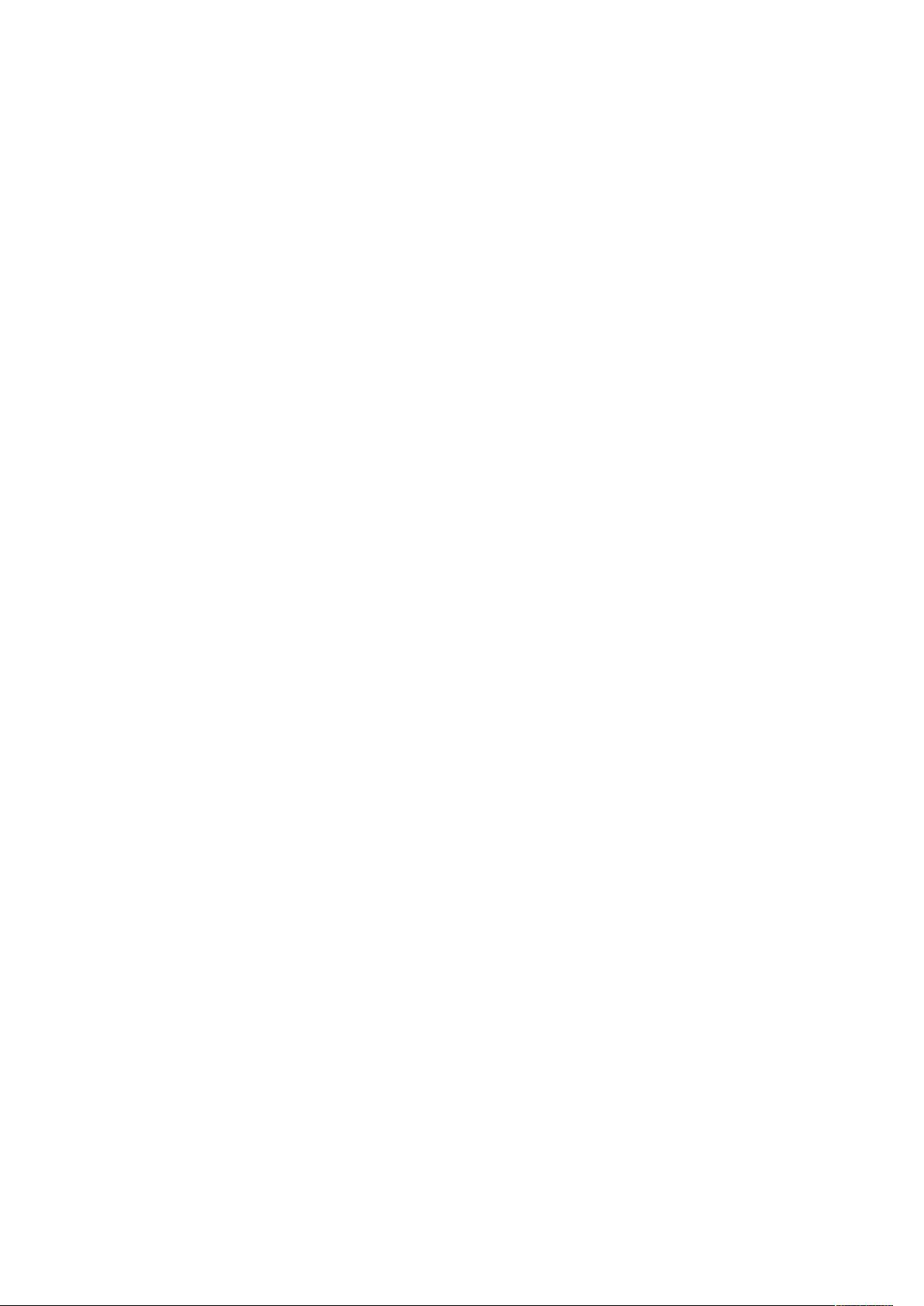Blender高效操作技巧详解
需积分: 19 143 浏览量
更新于2024-09-18
收藏 36KB DOC 举报
"这篇资料主要介绍了Blender软件中的一些实用技巧和快捷键,涵盖了相机操作、选择工具、编辑模式下的功能、纹理绘制、物体管理等多个方面,旨在帮助用户提高工作效率和创作质量。"
1. 相机视图操作:在Blender中,可以通过G、Z、Z键组合来在相机视图中移动相机,或者使用G键加中键拖动。此外,左键或空格键可以确认移动位置。要匹配当前视图到相机,可以使用Ctrl+Alt+0快捷键。
2. 选择工具调整:在笔刷选择模式(BB)中,可以通过中键滚轮调整选择区域的大小。
3. 创作理念:创作过程中可能会经历很多尝试和失败,这是创作出优秀作品的必经之路。
4. 视图与相机匹配:Ctrl+Alt+0快捷键可以使当前视图匹配到相机,而匹配到灯光则需选择Spot灯,然后按Ctrl+小键盘上的0,再通过Ctrl+Alt+0恢复相机视图。
5. 切割线:K键用于切割线,快速划分模型。
6. 合并多边形:Alt+J快捷键可以将相邻的多边形合并。
7. 扩展选择:Ctrl+L可以扩展选择,选取目标对象周围的关联元素。
8. 纹理绘画:在Texture Paint模式下,右键可以拾取颜色。
9. 模型平滑权重:通过Shift+E选择相邻的点或边,然后拖动可以增加平滑权重。
10. 法线统一:Ctrl+N可以将选定对象的法线统一朝外。
11. 局部显示:Alt+B启用局部显示,只显示选定区域。
12. 局部渲染:在相机视图,使用Shift+B可框选局部进行渲染。
13. 缩放按钮窗口:Ctrl+滚轮可以在按钮窗口中缩放视图。
14. 分离物体:P键可以将选定部分从当前物体分离出来。
15. 加载物体:Shift+F1可以加载物体到当前场景,选择Object选项。
16. 标记缝合边:在编辑模式下,Ctrl+E可以标记缝合边,用于缝合模型。
17. 细分开关:Shift+O可以切换细分表面开关,增加模型的平滑度。
18. 细分级别:Ctrl+1、2、3、4可以设置不同的细分级别。
19. UV展开:在UV编辑模式下,选择面后按U键展开UV坐标。
20. 移动操作:在某些模式下,G键加轴向移动键(如G+X, G+Y, G+Z)可沿轴向移动,G+MMB可以沿着任意方向移动。
21. 飞行模式:在相机视图下,Shift+F开启飞行模式,左键拉近,中键拉远,空格键确认。
22. 点的合并:在编辑模式下,Alt+M可以合并点。
23. 环状选择:在编辑模式下,Alt+右键进行环状选择,Alt+Ctrl+右键进行环形选择。
24. 选择范围:Ctrl+小键盘+/和Ctrl+小键盘-可以扩大或缩小选择范围。
25. 复制物体:Shift+D为单纯复制,Alt+D为关联复制。
26. 物体层级管理:M键可以将物体移动到其他层,数字键1-9可以快速选择层,Alt+数字键1-9则可以快速隐藏或显示层。
27. 添加细分:Ctrl+1快速添加细分,数字代表细分次数,但不能为0。
28. 旋转方式:按两下R可以进行深度方向旋转,Shift+V则可以将多个点、线、面对齐到当前视图。
以上这些技巧都是Blender用户在日常工作中可能会频繁使用的,熟练掌握这些快捷键和功能可以大大提高工作效率,使3D建模和渲染变得更加得心应手。
465 浏览量
点击了解资源详情
点击了解资源详情
164 浏览量
点击了解资源详情
点击了解资源详情
点击了解资源详情
104 浏览量
3S4D
- 粉丝: 0
最新资源
- 基于C语言的链表图书管理系统设计与文件操作
- 开源Quintum Tenor VoIP CDR服务器解决方案
- EnameTool:一站式域名查询解决方案
- 文件夹加密软件GLSCC-WLL:保护隐私文件不被查看
- 伟诠电子WT51F104微处理器的验证程序分析
- 红酒主题创意PPT模板设计:多彩三角形元素
- ViewWizard:程序窗口查看与进程监控工具
- 芯片无忧:U盘设备检测及信息查询工具
- XFTP5下载指南:便捷的文件传输解决方案
- OpenGatekeeper:探索开源H.323 Gatekeeper技术
- 探索龙卷风网络收音机的强大功能与使用技巧
- NOIP2011 标准程序精简代码解析
- 公司新春联谊会PPT模板设计与活动流程
- Android开发Eclipse ADT插件详解及安装指南
- 仅首次显示的引导界面实现技术
- 彼得·赫雷肖夫重编的《矩阵的几何方法》正式发布